Как посмотреть буфер обмена в Windows 10
Начиная со сборки 1809, вышедшей в октябре 2019 года, в Windows 10 появился универсальный буфер обмена. В него помещаются фрагменты текста, скопированные пользователем в текстовых редакторах или браузере. Наши эксперты рассказывают, как включить и использовать эту функцию операционной системы.
Активация
По умолчанию буфер обмена Windows отключен и пользователю требуется активировать его самостоятельно.
Вызываем панель параметров сочетанием клавиш «Win+i». Заходим в раздел, обозначенный рамкой на снимке экрана.
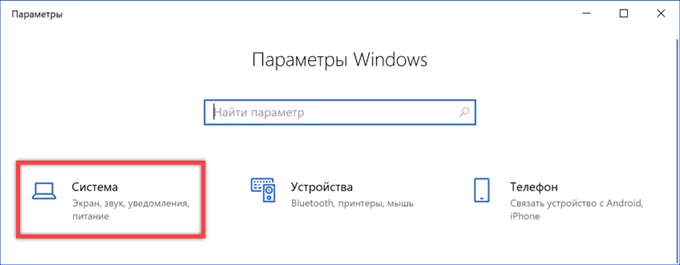
Прокручиваем область переходов ко концу вниз. Выделяем строку, обозначенную единицей. В правой половине окна откроются опции управления. Переводим указанный стрелкой ползунок в положение «Включено», как показано на скриншоте. Если вы используете несколько устройств, привязанных к одной учетной записи Microsoft, в области, подсвеченной маркером, можно настроить для них общий буфер.
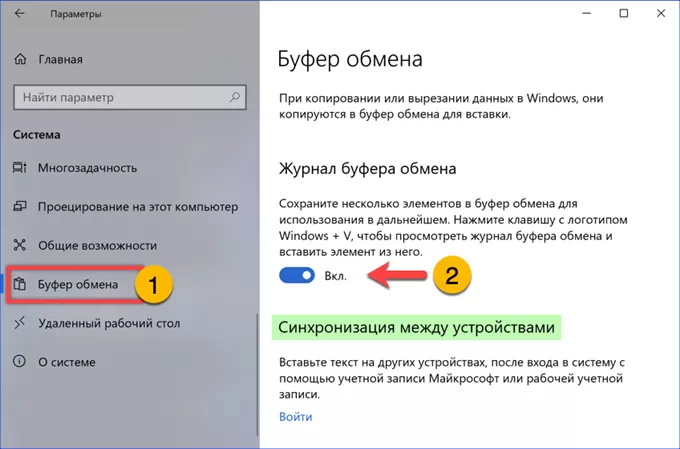
Управление
После активации меню буфера вызывается сочетанием клавиш «Win+V» и появляется в области системного трея. Перемещение в другую часть экрана недоступно.
В открывшемся окне отображается список скопированных текстовых фрагментов. В правом углу у каждого элемента находится иконка в виде троеточия, показанная стрелкой. Нажатием на нее разворачиваем контекстное меню. Выбранный объект можно удалить или закрепить для постоянного использования. Нижняя строка предназначена для полной очистки содержимого. Удаляются при этом все объекты кроме закрепленных пользователем.
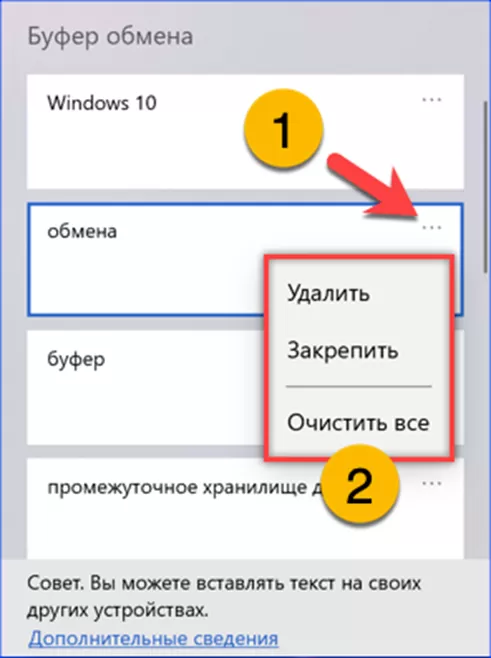
Если текстовый фрагмент больше не нужен его можно открепить с помощью того же контекстного меню. В этом случае он удалится при первой же очистке.
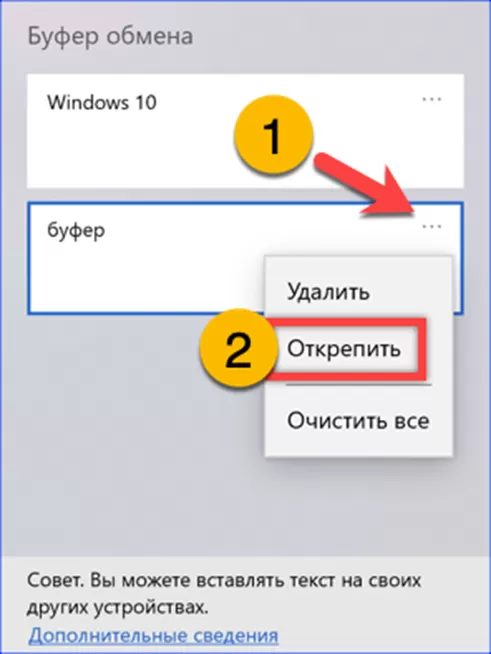
В заключение
Наши эксперты рассказали, как найти, включить и использовать буфер обмена Windows 10. Используйте эту полезную функцию, чтобы сделать работу с компьютером комфортной.
Оцените статью |
|







